おそらく、数値入力の線の描き方やコピーの方法など、手順については覚えたと思います。
これまでの振り返り問題 を参照し、いくつわかるか確認してください。
※ 途中からはじめる方のために最初から残しています、進んでいる方は済んだところを飛ばしてください!
・AutoCAD の操作方法は1年生で学習済みであるため、操作の復習として
Various Lines(色々な線)を作図してください。
・Various Lines の作図が終わってアップロードした学生さんは、下の「第1課題」
に進んでください。
▼ Various Lines の作図 (復習)
◆画像の提出について提出手順 (1) 提出用に画面を切り抜き、保存する 提出手順 (2) Various Lines 画像の提出ボックス |
・AutoCADによる建築図面の具体的な作成方法を習得するため、
2階建住宅(住吉長屋)を題材に平面図・断面図を作図する。
画層(レイヤ)の使用方法、画層での線種や線の太さの設定、
寸法の記入方法、印刷設定まで行う。
| 平 面 図 |
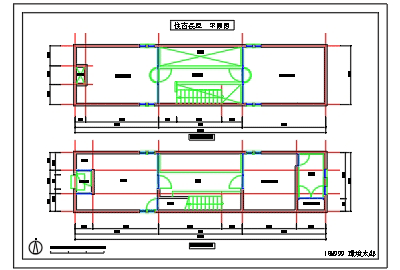 |
| ※ 上の画像をクリックすると詳細な寸法つきのPDFが表示されます。 |
| 平面図が完成したら、断面図も描いてみる 【 断面図 】 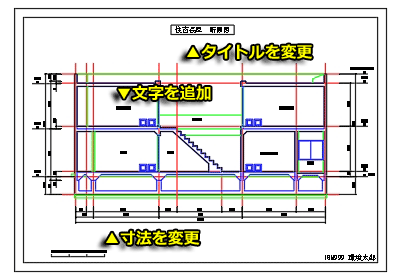 ※ 上の画像をクリックすると詳細な寸法つきのPDFが表示されます。 |
| 今日の目標 |
★ 平面図を完成させること |
 |
◆ 平面図が完成できたら、寸法の修正や枠・文字の作成を行う |
今回の成果を画像でアップする手順は、Various Lines の提出手順 (1) を
参考にし、
ファイル名は「半角学籍番号-1」(例:19m999-1.jpg)でお願いします。
(赤文字部分を自分の学番に読み替えてください。)
| 次 の 目 標 |
◆ 平面図が完成してアップロードできた人は、断面図の作成に進んでください! ★ 平面図を複写し、枠や寸法線を残して基準線を修正する。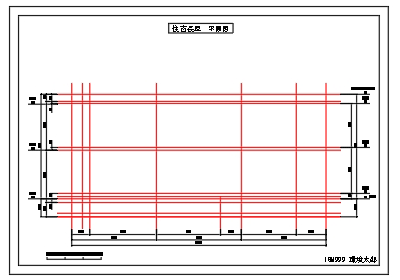 ★ 躯体を完成させる 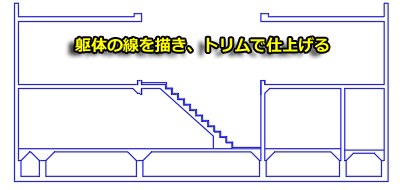 ▼ 2階建住宅の作図-説明資料(3) |
今回の成果を画像でアップする手順は、Various Lines の提出手順 (1) を
参考にし、
ファイル名は「半角学籍番号-2」(例:19m999-2.jpg)でお願いします。
(赤文字部分を自分の学番に読み替えてください。"-2"になっていることに注意)